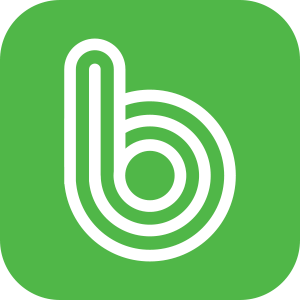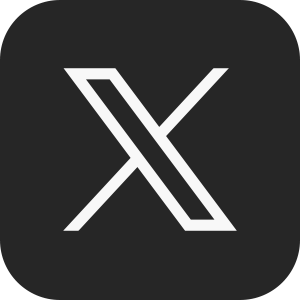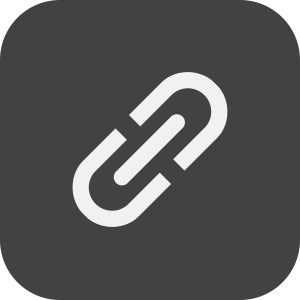아이폰 비디오를 로드할 수 없음! 비디오 편집 오류! 아이폰에서 촬영한 동영상을 편집하다 보면 가끔 “비디오를 로드 할 수 없음” “이 비디오의 고품질 버전을 로드하던 도중 오류가 발생하였습니다”라는 오류 문구가 나오는 경우가 있습니다. 이 글에서 오류 해결방법에 대해 알아보겠습니다.
아이폰 비디오 편집 오류. 아이폰 비디오를 로드할 수 없음!
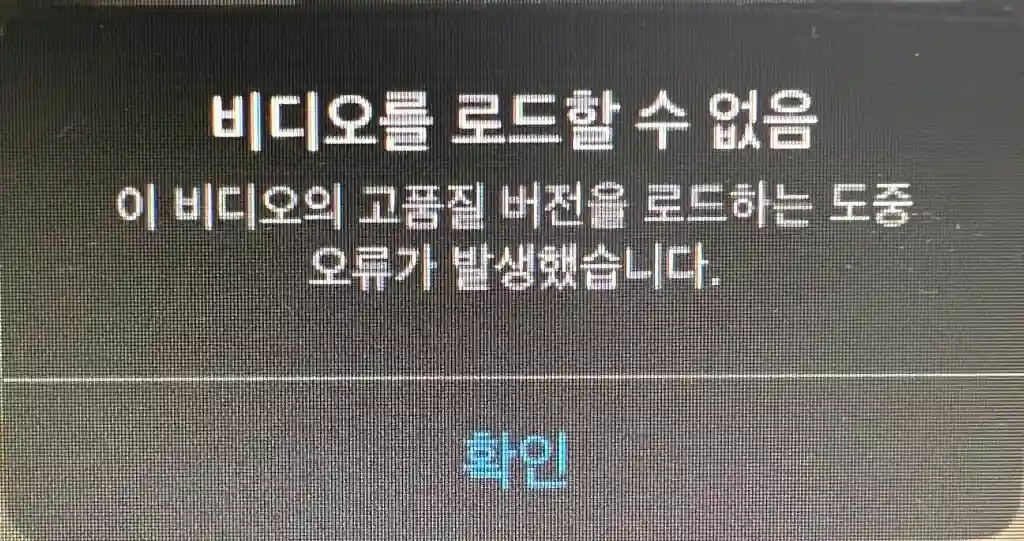
이런 오류가 나오는 이유는 크게 세가지 입니다. 편집중에 캐시문제 또는 iCloud에 영상이 자동으로 업로드 되면서 렉(지연)이나 클라우드내 용량 부족으로 발생 하는 경우로 생깁니다.
오류원인
- 편집중에 캐시가 문제: 어플을 끄고 재시작 하거나 폰을 재부팅 하면 됩니다.
- 클라우드 업로드가 문제: 인터넷 연결을 확인하거나
- 저장공간 최적화 문제
1. 캐시 삭제.
편집중에 캐시가 꼬여버려서 생긴 문제라면 단순하게 실행중인 사진 어플을 꺼주고 다시 실행하거나 재부팅 방법이 있습니다.
재부팅이 하기 싫으시다면 해당 동영상을 삭제 후 최근 삭제항목(휴지통)에 들어가 복원하면 됩니다.
동영상 삭제 후 복원 방법
- [사진] 앱 실행 >
- 오류가 생긴 비디오를 꾹 누름 >
- [삭제] >
- 우측 하단 [앨범] 클릭 >
- 화면을 아래쪽으로 쭉내려 [최근 삭제항목] 클릭 >
- 페이스앱/비밀번호 인증 >
- 오류가 난 사진 꾹 누름 >
- [복구] 클릭 >
- 이 후 다시 편집하여 새로 저장
2. 저장 공간 최적화 해제 방법
인터넷 연결을 먼저 확인해 보시길 바랍니다. 아이클라우드에 자동 백업시에 인터넷 연결이 좋지 못하면 이런 오류가 나올수 있습니다.
“iPhone 저장 공간 최적화” 기능을 사용해서 그렇습니다. 아이폰 설정에서 들어가서 클라우드 저장을 끌 수도 있지만, 클라우드 기능은 저장공간이 작은 아이폰을 쓰는 분들에게 큰 장점이기 때문에 iPhone 저장 공간 최적화 해제하는 방법에 대해 알려드리겠습니다. 저장 공간 최적화가 안됐을 경우 사진의 아이클라우드 동기화를 해제하면 됩니다.
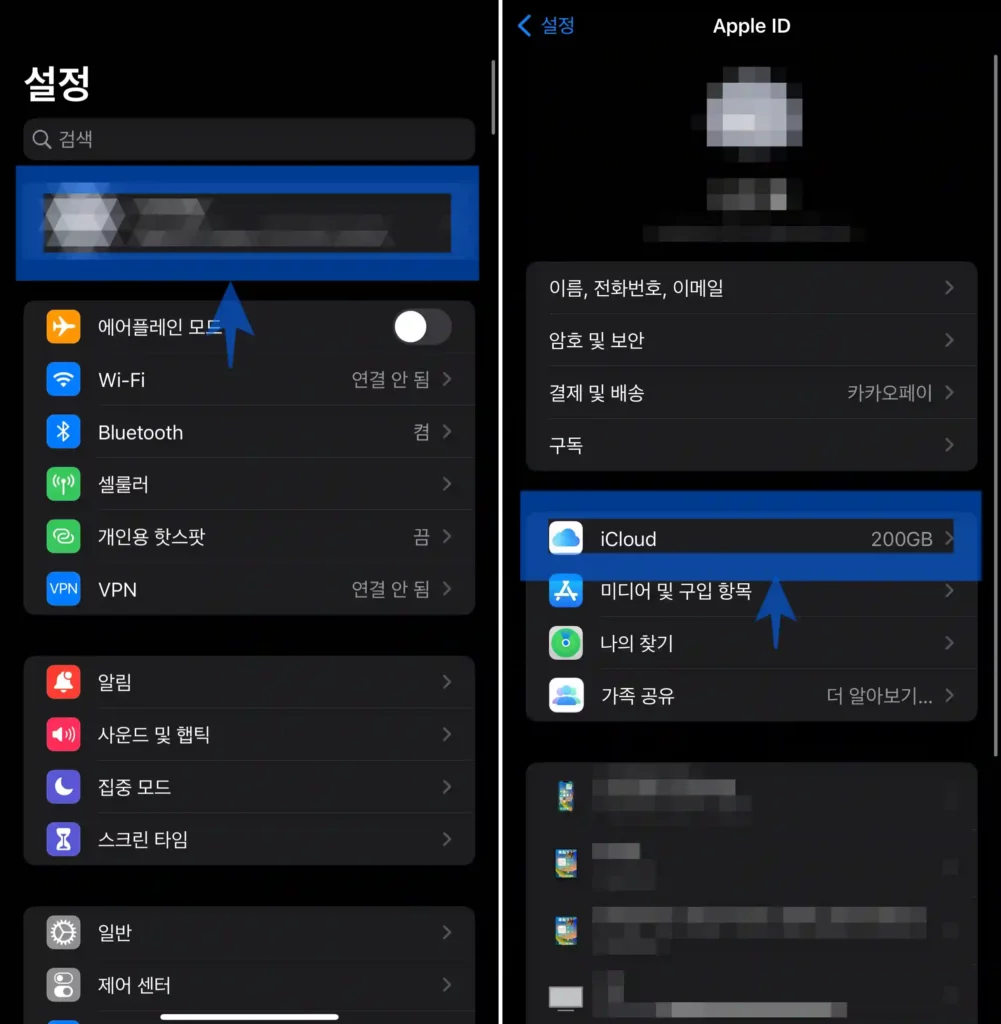
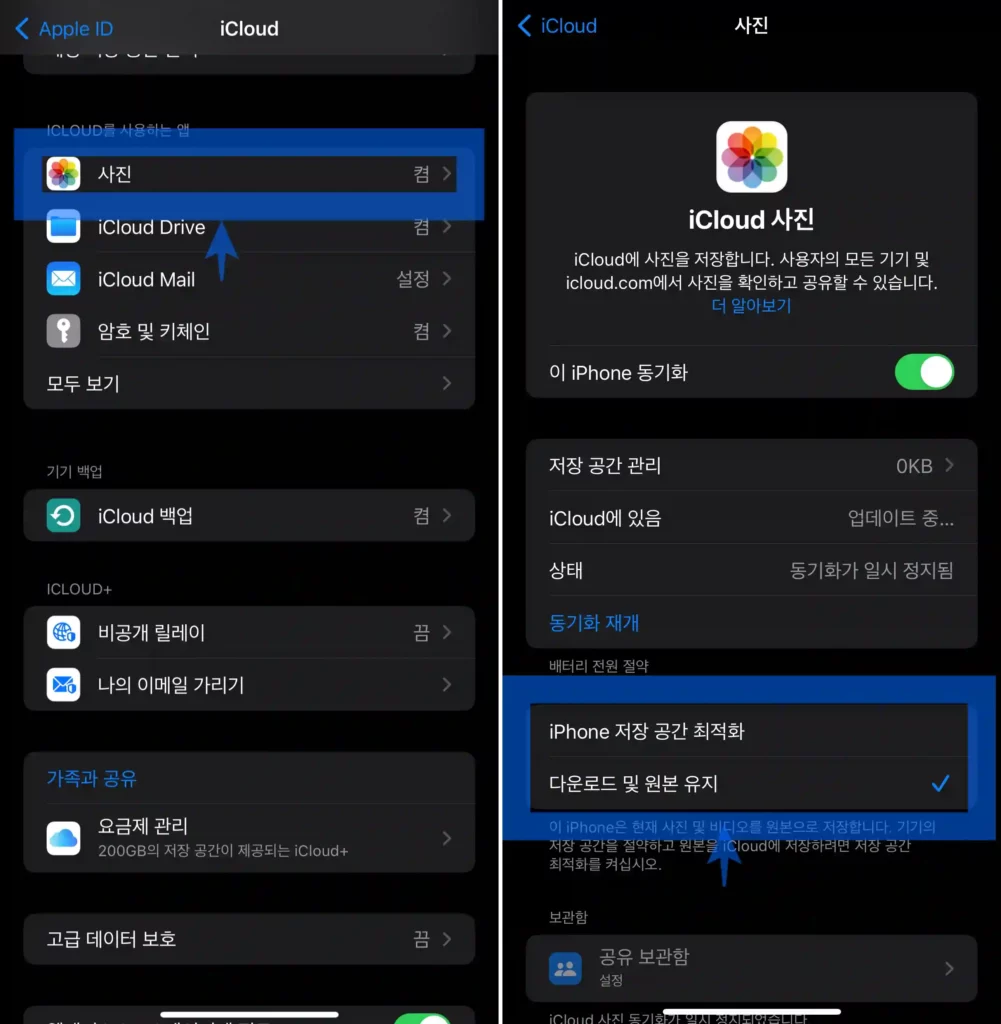
- [설정] > [계정] > iCloud > [사진]을 누릅니다.
- ‘이 iPhone 동기화’를 누릅니다. iOS 15 및 이전 버전에서는 ‘iCloud 사진’을 탭하여 켭니다.
- ‘iPhone 저장 공간 최적화’를 선택해제 하고 다운로드 밑 원본유지를 선택 합니다.
이 방법으로도 해결이 안되면 위 오른쪽 사진에서 “이 iPhone 동기화”를 체크 해제 하시면 됩니다.
그래도 해결이 안된다면 IOS 업데이트로 인한 오류 일 수 있으니 업데이트를 기다리시면 될거 같습니다.
추천 글